win11开机直接进入bios怎么修复 win11开机自动进入bios如何解决
有些用户发现自己的win11操作系统在开机之后会自动进入bios界面,想要解决却不知道该如何操作,今天小编教大家win11开机直接进入bios怎么修复,操作很简单,大家跟着我的方法来操作吧。
修复方法:
第一、确认BIOS里面BOOT启动盘是否正常?
即确认BIOS里面能否正常识别到硬盘,确认装有系统的硬盘在第一启动项。
操作方法:开机按F2键进入BIOS界面,通过方向键选择【Boot】-【Boot option #1】,选择正确的系统引导盘,再按F10保存退出。
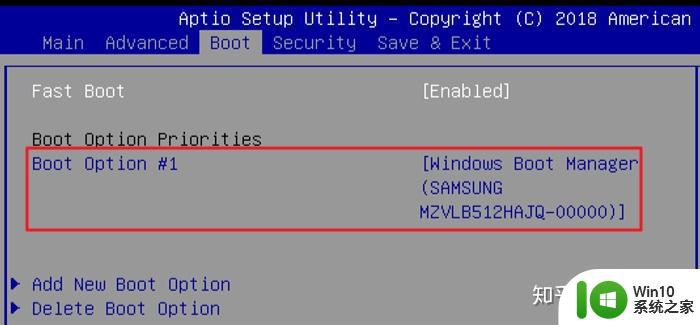
若电脑无法正确识别到启动引导盘,请携带机台至华硕服务中心进行检测。
第二、恢复BIOS出厂默认设置:
开机按 F2 键进入BIOS界面,然后按 F9 键恢复BIOS默认设置,按F10 保存退出,再重启电脑确认是否可正常进系统。
第三、BIOS设置与系统版本不符造成系统启动异常问题:
(注:不同机型BIOS界面设置项有差异,部分机型无CSM support相关选项)
1、如安装使用的win10系统,通常BIOS恢复出厂默认设置即可:开机按F2键进入BIOS界面,然后按F9键恢复默认值,再按F10保存退出。(即Boot】--CSM support--选择 Disabled,【Security】--Secure Boot Control--选择Enable)。
2、若安装win7系统,BIOS开启CSM support,及关闭Secure Boot Control,如下以两类BIOS界面截图举例:
a、开机按 F2键进入BIOS界面后,通过方向键选择【Boot】--Launch CSM --选择 Enabled,【Security】--Secure Boot Control--选择Disabled;然后F10保存 退出. (注:部分机型 开机按F2键进入BIOS Utility页面,这时需 先按 F7键进入BIOS主菜单,再通过方向键选择【Boot】)
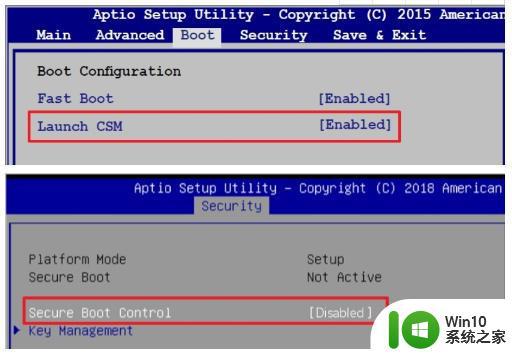
b、开机按 F2键进入BIOS Utility界面,按F7键进入主菜单界面,再通过方向键选择【Boot】--CSM support--选择 Enabled,【Security】--Secure Boot Control--选择Disabled
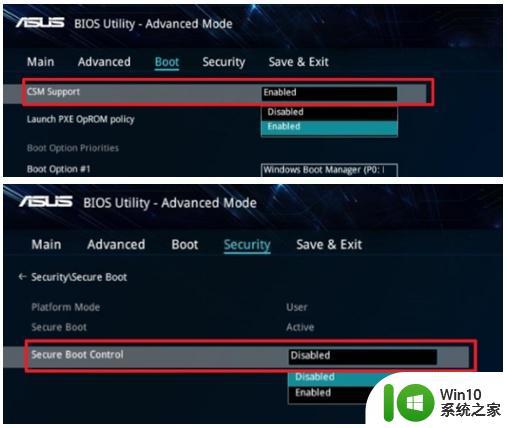
第四、更新BIOS后电脑启动异常问题:
1、若BIOS更新后电脑黑屏不开机情况:
如机台可以通电的情况下,先强制关机直到电源灯熄灭,重新拔电源插适配器后进入系统。再次执行重新启动,此时正常会执行Update BIOS,期间请勿移除适配器并等待BIOS 更新完成。
2、若更新完BIOS后发生蓝屏状态,无法正常进入系统;
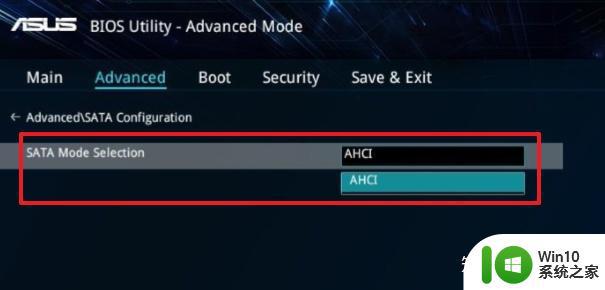
请开机按 F2键进BIOS Utility mode界面-- (F7) ,通过方向键选择Advanced Mode --Advanced -- SATA Configuration --- SATA Mode Selection将设定值改回AHCI , F10保存 重启。
以上就是关于win11开机直接进入bios怎么修复的全部内容,有出现相同情况的用户就可以按照小编的方法了来解决了。
win11开机直接进入bios怎么修复 win11开机自动进入bios如何解决相关教程
- win11电脑怎么进入bios设置 win11如何进入bios
- win11电脑如何进入BIOS界面 win11进入BIOS的步骤和方法
- win11系统进入bios的步骤 win11怎么进入bios
- win11进入bios设置界面的方法 win11系统怎么进bios
- win11开机转圈无法进入系统怎么解决 win11开机转圈无法进入系统解决方法
- windows11 bios启动顺序设置方法 win11如何进入bios设置界面
- win11进入安全模式的详细步骤 win11怎么开机进入安全模式
- win11开机后总是反复重启,不进去桌面 Win11一直重启无法进入系统怎么解决
- win11启动后无法进入桌面修复方法 win11无法进入桌面怎么办
- win11开机转圈无法进入系统怎么办 win11开机黑屏无法进入系统怎么办
- win11开机强制进入安全模式的教程 win11开机如何强制进入安全模式
- win11开机一直转圈无法进入桌面的解决方法 为什么升级win11后开机总在转圈
- win11系统启动explorer.exe无响应怎么解决 Win11系统启动时explorer.exe停止工作如何处理
- win11显卡控制面板不见了如何找回 win11显卡控制面板丢失怎么办
- win11安卓子系统更新到1.8.32836.0版本 可以调用gpu独立显卡 Win11安卓子系统1.8.32836.0版本GPU独立显卡支持
- Win11电脑中服务器时间与本地时间不一致如何处理 Win11电脑服务器时间与本地时间不同怎么办
win11系统教程推荐
- 1 win11安卓子系统更新到1.8.32836.0版本 可以调用gpu独立显卡 Win11安卓子系统1.8.32836.0版本GPU独立显卡支持
- 2 Win11电脑中服务器时间与本地时间不一致如何处理 Win11电脑服务器时间与本地时间不同怎么办
- 3 win11系统禁用笔记本自带键盘的有效方法 如何在win11系统下禁用笔记本自带键盘
- 4 升级Win11 22000.588时提示“不满足系统要求”如何解决 Win11 22000.588系统要求不满足怎么办
- 5 预览体验计划win11更新不了如何解决 Win11更新失败怎么办
- 6 Win11系统蓝屏显示你的电脑遇到问题需要重新启动如何解决 Win11系统蓝屏显示如何定位和解决问题
- 7 win11自动修复提示无法修复你的电脑srttrail.txt如何解决 Win11自动修复提示srttrail.txt无法修复解决方法
- 8 开启tpm还是显示不支持win11系统如何解决 如何在不支持Win11系统的设备上开启TPM功能
- 9 华硕笔记本升级win11错误代码0xC1900101或0x80070002的解决方法 华硕笔记本win11升级失败解决方法
- 10 win11玩游戏老是弹出输入法解决方法 Win11玩游戏输入法弹出怎么办
win11系统推荐
- 1 win11系统下载纯净版iso镜像文件
- 2 windows11正式版安装包下载地址v2023.10
- 3 windows11中文版下载地址v2023.08
- 4 win11预览版2023.08中文iso镜像下载v2023.08
- 5 windows11 2023.07 beta版iso镜像下载v2023.07
- 6 windows11 2023.06正式版iso镜像下载v2023.06
- 7 win11安卓子系统Windows Subsystem For Android离线下载
- 8 游戏专用Ghost win11 64位智能装机版
- 9 中关村win11 64位中文版镜像
- 10 戴尔笔记本专用win11 64位 最新官方版